Hướng dẫn đổi mật khẩu wifi FPT đơn giản
Bạn đang sử dụng wifi của nhà mạng FPT và vào một ngày đẹp trời wifi của bạn bỗng nhiên chậm hơn bình thường. Lúc này, bạn hãy mở ngay ứng dụng Hi FPT lên để kiểm tra xem có người lạ đang truy cập vào wifi của bạn hay không.
Nếu sau khi kiểm tra bạn thấy có người lạ đang truy cập vào wifi của nhà bạn thì hãy đổi ngay mật khẩu nhé. Dưới đây mình sẽ hướng dẫn bạn cách đổi mật khẩu wifi FPT nhanh chóng.
Mục lục
Khi nào nên đổi mật khẩu wifi?
– Mạng chậm đột xuất, có người lạ truy cập trái phép vào wifi của nhà bạn.
– Mạng bị nghẽn do có quá nhiều thiết bị đang truy cập.
– Thay đổi mật khẩu định kỳ để tăng tính bảo mật cho wifi.
– Tránh bị kẻ xấu đánh cắp dữ liệu cá nhân.
Hướng dẫn đổi mật khẩu Wifi FPT nhanh chóng
Cách 1: đổi mật khẩu wifi FPT bằng ứng dụng Hi FPT
– Tải và cài đặt ứng dụng Hi FPT vào điện thoại.
– Đăng nhập vào ứng dụng Hi FPT bằng số điện thoại trong hợp đồng đăng ký Internet.

– Sau khi đăng nhập, nhấn vào mục wifi để xem các thiết bị đang kết nối với wifi của nhà bạn.

– Nhấn tiếp vào đổi mật khẩu -> Nhập mật khẩu mới và xác nhận lại mật khẩu đã nhập.

– Nhấn lưu -> Nhập mã OTP được gửi đến số điện thoại đăng nhập.
– Sau khi xuất hiện thông báo đổi mật khẩu thành công, bạn có thể sử dụng mật khẩu mới rồi
Có thể bạn cần: Kiểm tra tốc độ mạng bằng tiếng Việt
Cách 2: Đổi mật khẩu wifi FPT bằng trình duyệt
Bước 1: Kết nối vào wifi cần đổi mật khẩu và truy cập vào địa chỉ 192.168.1.1 bằng trình duyệt.
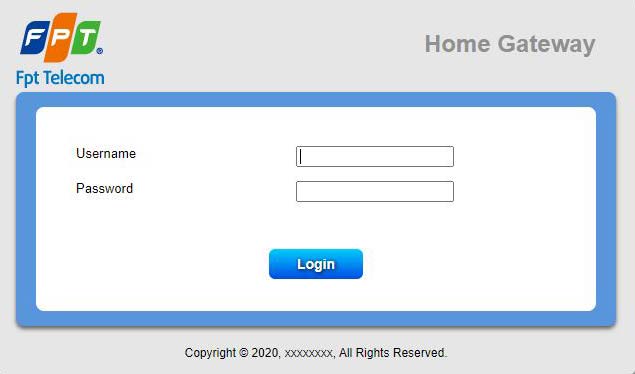
Bước 2: Điền thông tin đăng nhập và chọn Login
Bạn có thể tìm thông tin đăng nhập dưới modem wifi của bạn hoặc liên hệ tổng đài 19006600 để yêu cầu cung cấp thông tin đăng nhập.
Bước 3: Tại thanh công cụ, chọn Wireless Setup và chọn tiếp Wiriless Security

Nhập mật khẩu mới vào ô Security Passphrase và nhấn Apply.
Như vậy là mình đã hướng dẫn xong cách đổi mật khẩu wifi FPT một cách nhanh chóng. Đừng quên để lại bình luận nếu còn vấn đề cần hỗ trợ nhé.
Xem ngay: Các hàm cơ bản trong Excel bạn nên biết
